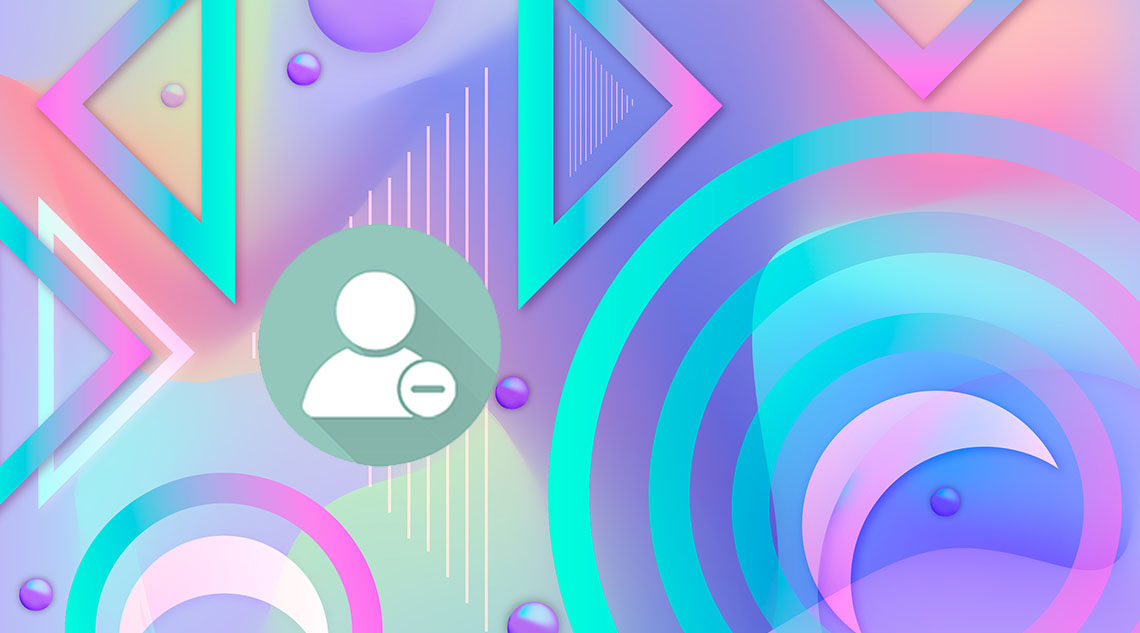
Вы хотите сменить автора сообщения в WordPress? Иногда вам может потребоваться отобразить другого автора, чем тот, кто добавил пост в WordPress. Вам не нужно копировать и вставлять весь пост WordPress с другой учетной записью пользователя. В этой статье мы покажем вам, как легко сменить автора сообщения в WordPress всего несколькими щелчками мыши.^
Прежде чем сменить автора поста в WordPress
Если вы просто хотите указать свое имя в сообщении, написанном другим пользователем на вашем сайте WordPress, тогда вы готовы следовать инструкциям в этой статье.
С другой стороны, если вы хотите показать другого пользователя как автора, то сначала вам нужно убедиться, что этот пользователь существует на вашем сайте WordPress. Смотрите наше руководство о том, как добавлять новых пользователей и авторов в WordPress для получения подробных инструкций.
Вы можете видеть всех пользователей на своем сайте WordPress и управлять ими, посещая страницу «Пользователи» при входе в систему с учетной записью администратора WordPress.^
Если вы просто хотите изменить способ отображения своего имени, ознакомьтесь с нашим руководством о том, как добавить или изменить свое полное имя в WordPress.
Сказав это, давайте посмотрим, как быстро и легко сменить автора сообщения в WordPress.
Видеоурок(это видео)
Если вам не нравится видео или вам нужны дополнительные инструкции, продолжайте чтение.
Смена автора поста WordPress
Сначала вам нужно отредактировать пост или страницу, где вы хотите изменить имя автора. На экране редактирования сообщения вам нужно нажать на меню «Параметры экрана» в правом верхнем углу экрана.^
Это покажет выпадающее меню на экране с кучей вариантов. Вам нужно поставить галочку рядом с опцией «Автор».^
После этого вам нужно прокрутить вниз экран редактирования поста чуть ниже редактора постов. Вы увидите окно автора там.
Просто нажмите на выпадающее меню и выберите другого автора.^
Не забудьте нажать кнопку «Сохранить черновик» или «Обновить», чтобы сохранить изменения.^
Вот и все, вы успешно сменили автора сообщения в WordPress.
Быстрая смена автора для нескольких сообщений в WordPress
Смена автора путем редактирования поста очень проста. Однако, если вам нужно сделать это для нескольких постов, то это займет довольно много времени.
Существует более простой способ быстро сменить автора для нескольких постов WordPress одновременно. Чтобы массово обновлять авторов, нажмите на меню «Сообщения» в админ-панели WordPress. Это будет список всех сообщений на вашем сайте WordPress.
По умолчанию WordPress отображает 20 сообщений на странице. Если вы хотите отображать больше сообщений, вам нужно нажать на Параметры экрана и изменить количество сообщений, которые вы хотите отобразить.^
Теперь вам нужно выбрать посты, где вы хотите сменить автора. После выбора сообщений выберите «Изменить» в раскрывающемся меню «Массовые действия», а затем нажмите кнопку «Применить».^
WordPress теперь покажет вам метабокс массового редактирования. Вам нужно выбрать нового автора, щелкнув раскрывающееся меню рядом с параметром Автор.^
Не забудьте нажать кнопку «Обновить», чтобы сохранить изменения.
Вот и все, вы успешно изменили автора для нескольких постов WordPress, не редактируя их по отдельности.
Мы надеемся, что эта статья помогла вам узнать, как сменить автора сообщения в WordPress. Вы также можете посмотреть наше сравнение лучших плагинов для резервного копирования WordPress.
Если вам понравилась эта статья, пожалуйста, подпишитесь на наш канал YouTube для видеоуроков WordPress. Вы также можете найти нас в Twitter и Facebook.


